
在日常使用电脑的过程中,我们经常需要定时开关机来达到省电、节能的目的。那么,如何设置定时开关机呢?本文将为大家介绍win7定时关机设置
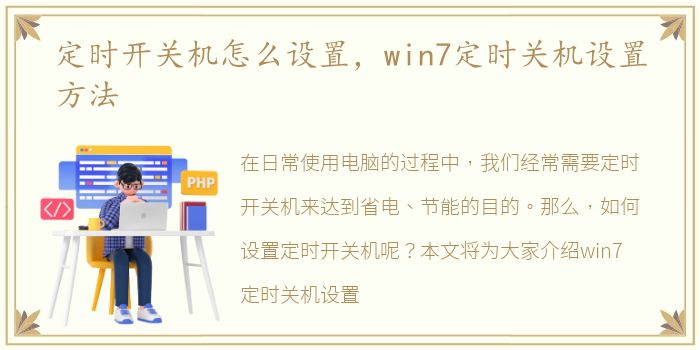
在日常使用电脑的过程中,我们经常需要定时开关机来达到省电、节能的目的。那么,如何设置定时开关机呢?本文将为大家介绍win7定时关机设置方法。
一、定时关机设置
1. 打开“开始菜单”,点击“运行”;
2. 在弹出的窗口中输入“shutdown -s -t 秒数”,其中“秒数”表示你想要电脑关机的时间,单位为秒;
3. 点击“确定”即可完成定时关机设置。
二、取消定时关机
如果你在设置定时关机后,又想取消关机计划,可以按照以下步骤进行操作:
1. 打开“开始菜单”,点击“运行”;
2. 在弹出的窗口中输入“shutdown -a”;
3. 点击“确定”即可取消定时关机计划。
三、定时重启设置
除了定时关机,我们还可以设置定时重启。具体操作步骤如下:
1. 打开“开始菜单”,点击“运行”;
2. 在弹出的窗口中输入“shutdown -r -t 秒数”,其中“秒数”表示你想要电脑重启的时间,单位为秒;
3. 点击“确定”即可完成定时重启设置。
通过以上三个步骤,我们可以轻松地设置win7的定时关机和定时重启。在日常使用电脑的过程中,合理设置定时开关机可以达到省电、节能的目的,同时也可以避免长时间不关机导致电脑出现问题。
声明本站所有作品图文均由用户自行上传分享,仅供网友学习交流。若您的权利被侵害,请联系我们